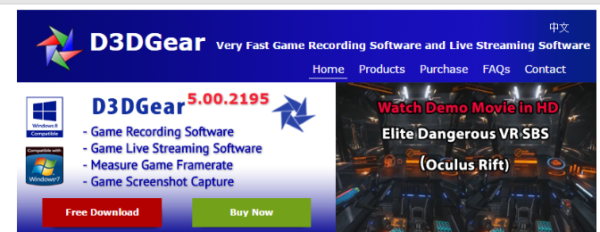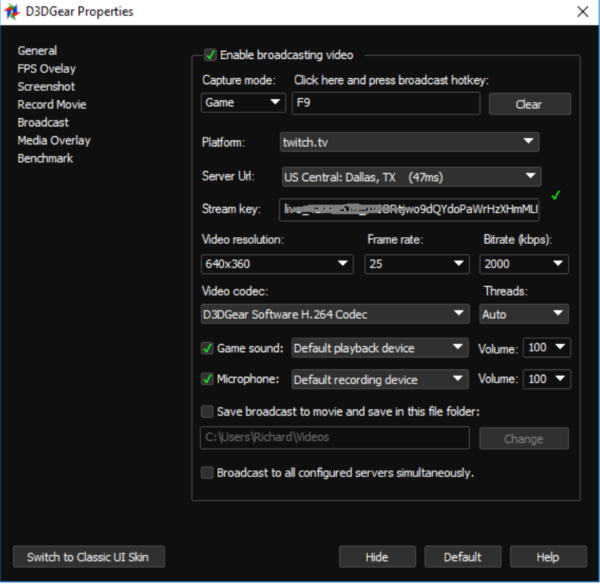Як записати гру на відео за допомогою D3DGEAR
D3DGear — ще одне З запису ігрового процесу, яке займає мінімальну кількість місця на вашому ПК. Програма має вбудовану функцію стиснення, але при цьому зберігає хорошу якість. Програмне забезпечення не вимагає спеціальних технічних навичок.
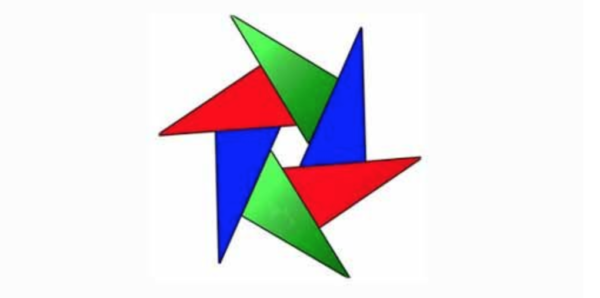
Програмне забезпечення для запису ігрового процесу D3DGear
D3DGear також дозволяє вам транслювати відео в реальному часі на такі сервіси, як Twitch, YouTube і Hitbox, і надає вам підтримку для мікрофона.
Щоб записати відео з D3DGear, ознайомтеся з інструкцією по експлуатації нижче:
- Завантажте та встановіть D3DGear на ПК з d3dgear.сом.

Викачуємо і встановлюємо D3DGear на комп’ютер
- Перейдіть на вкладку «Загальні» і виберіть всі необхідні налаштування для відео та аудіо.

Переходимо на вкладку «Загальні» і вибираємо всі необхідні налаштування для відео та аудіо
- Ввімкніть параметр «Screenshot», якщо ви хочете робити скріншоти прямо в процесі гри.
- Натисніть «OK», щоб застосувати ці налаштування.
- Запустіть гру і починайте грати! Програма автоматично запустить процес запису.
В цілому, D3DGear — відмінний варіант для тих, кому потрібні всі основні опції в простому у використанні.
Сподіваємося, стаття виявилася корисною для вас!